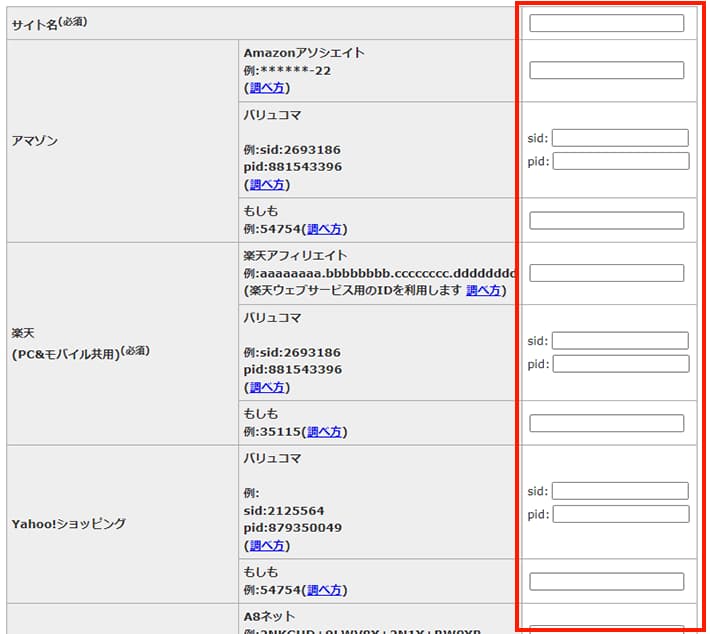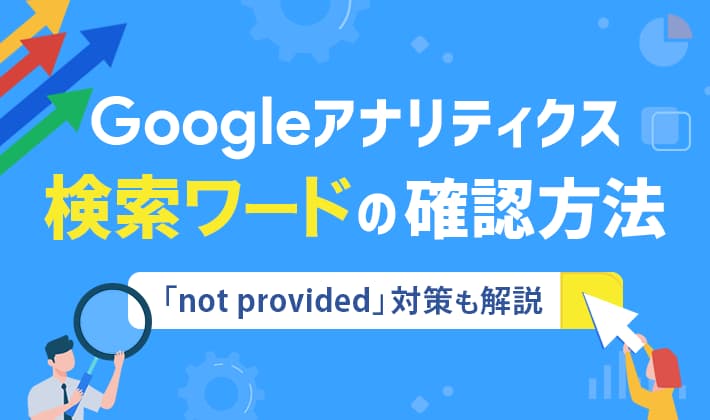| 初心者 | (4.0) |
| 重要度 | (3.5) |
| 難しさ | (2.0) |
こんにちは、T部長です!
「カエレバって一体なに?」「カエレバってどうやって使うの?」と悩んでいませんか?
今回の記事では、カエレバを利用するメリット・デメリットや、実際に利用する手順を解説します。
T部長
この記事は次のような人におすすめ!
- カエレバとはどんなサービスなのか知りたい人
- カエレバを利用してみたい人
- 実際にカエレバを利用する手順を知りたい人
- カエレバの設定を始めたけどうまくいかず悩んでいる人
カエレバを活用すれば、Amazonや楽天市場など、複数ショップのアフィリエイトリンクを効果的に設置できます。
この記事を読んで、ぜひアフィリエイト収益拡大に役立ててください。
それでは、どうぞ!
カエレバとは?
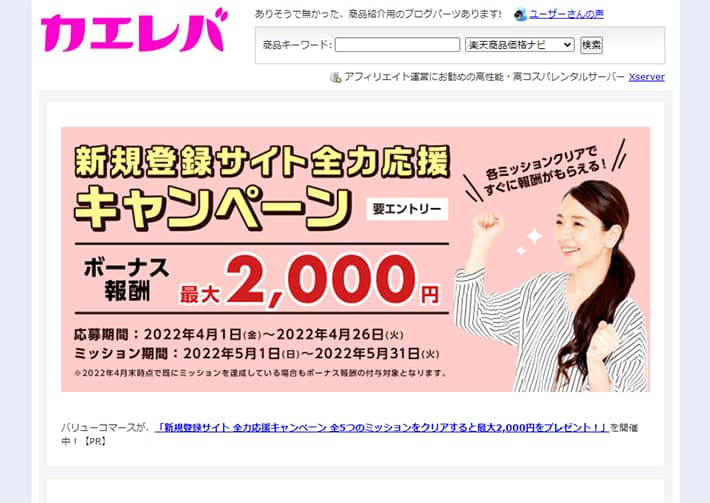
引用:カエレバ
カエレバとは、Amazon、楽天市場、Yahoo!ショッピングなど、さまざまなオンラインショップの商品アフィリエイトリンクを、同時に表示できる無料ツールです。
商品の写真と商品名に、複数ショップにリンクしたボタンを表示できます。どのショッピングサイトで購入できるか一目で確認できます。
カエレバで同時に表示できるアフィリエイトリンクは、以下のとおりです。
- Amazon
- 楽天市場
- Yahoo!ショッピング
- セブンネットショッピング
- ベルメゾン
- セシール
- au PAY マーケット
カエレバでは、上の各ショップへのリンクを載せたブログ用のパーツを生成してくれます。
生成されたパーツ用のHTMLを、ブログ内に貼り付けるだけで利用できます。
カエレバはプラグインではなく、HTMLが使える環境で幅広く利用できるため便利です。
ほかにも同じようなツールが複数ありますが、以前からの定番ツールとして数多くのブロガーが利用しています。
カエレバを利用するメリット
カエレバを利用するメリットは、以下の2つです。
- アフィリエイト成果の取りこぼしが減らせる
- アフィリエイトリンク作成の手間が減らせる
1.アフィリエイト成果の取りこぼしが減らせる
カエレバは同時に複数ショップのアフィリエイトリンクを表示できるため、報酬の取りこぼしを減らせます。
たとえば、楽天のアフィリエイトリンクだけを表示している場合、普段Amazonを使っているユーザーだったら、商品が気になってもおそらく購入してもらえません。
Amazonや楽天をはじめ、複数ショップでの購入リンクを載せておくことで、購入先の選択肢を増やせます。
選択肢を増やすことで、商品の購買率を高め、本来得られたかもしれない成果の取りこぼしを減らすことが可能です。
2.アフィリエイトリンク作成の手間が減らせる
カエレバでは、リンク用のパーツを簡単に連続して作成できます。
複数の商品を紹介する場合など、作業の手間が減らせるため非常に便利。
本来なら商品情報、リンク先、デザインなどの体裁を一つひとつ整える必要があります。
これはそれなりに手間がかかる作業ですよね。
カエレバなら、これらすべて簡単な設定のみで対応できます。
アフィリエイトリンクの最適化は重要な作業ながら、記事コンテンツの作成など、もっと集中するべき作業はほかにもあるでしょう。
作業負担を減らせることは、大きなメリットです。
カエレバを利用するデメリット
カエレバを利用するデメリットは、以下の2つです。
- Amazonで商品検索できない
- リンク付きのクレジット表記がある
1.Amazonで商品検索できない
カエレバを利用するときには、Amazonや楽天の検索機能を使い、リンクを作成したい商品を探す必要があります。しかし、2019年1月以降、Amazonの検索機能が利用できなくなりました。
このため、Amazonにしかない商品を、カエレバで表示させることはできません。
ただ、Amazonのアフィリエイトリンク自体が、表示できなくなったわけではありません。
楽天など、ほかのショップから検索したうえでのリンク作成は可能です。
また、Amazonだけでしか取り扱っていない商品のリンクを作成したい場合は、「カエレバ風」というツールで代わりに作ることができます。
とはいえ、Amazonを中心に展開しようとしている人にとっては、使い勝手がよくありません。
2.リンク付きのクレジット表記がある
カエレバを使用してアフィリエイトリンクを作成すると、必ず「posted with カエレバ」と表示されます。これはカエレバのクレジット表記で、原則として削除できません。
クレジット表記は、ブログを閲覧するユーザーにとっては不要な情報です。
また公式サイトにリンクされているため、商品へのリンクと間違ってクリックしてしまう可能性も考えられます。
表記がすごく目立つわけではないですが、複数の商品が並ぶようなときだと、やはり目に付きやすいのがデメリット。
カエレバを利用する際に必要なもの
カエレバを利用するためには、各ASP(アフィリエイトサービスプロパイダ)のアフィリエイトIDが必要です。
アフィリエイトIDとは、各ASPへの登録時に発行されるユーザーIDのこと。
カエレバはアフィリエイトIDを用いて提携するため、あらかじめ各ASPに登録のうえ、IDを確認しておく必要があります。
また「バリューコマース」や「もしもアフィリエイト」など、一つのIDで複数のショップと提携が可能なASPもあります。
アフィリエイトサービスについては、以下の記事も参考にしてみてください。
アフィリエイトIDの調べ方
カエレバを利用するときには、「アフィリエイトID」が必要です。
具体的にどうやって調べればいいのでしょうか?
ここでは以下のオンラインショップでの、アフィリエイトIDの調べ方を解説します。
Amazon
AmazonのアフィリエイトIDを調べる方法は、以下の2つです。
- Amazonアソシエイト管理画面に表示されている、「トラッキングID」を確認する
- バリューコマースのMyLinkコードの、sid値(sid=***)とpid値(pid=***)を確認する
自分でトラッキングIDを追加していなければ、Amazonアソシエイト管理画面の右上に表示されている「アソシエイトID」でもOKです。
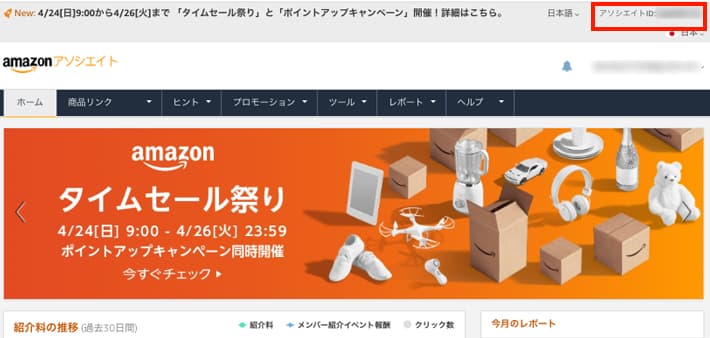
自分でトラッキングIDを追加している場合は、アカウントメニュー内の「トラッキングIDの管理」から確認が可能です。
バリューコマースの場合は、「MyLinkコード」からIDを確認してください。
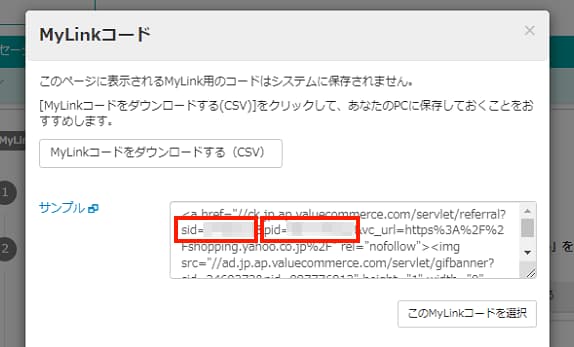
楽天
楽天のアフィリエイトIDを調べる方法は、以下の3つです。
- 楽天アフィリエイトの「アフィリエイトIDの確認」から確認する
- バリューコマースのMyLinkコードの、sid値(sid=***)とpid値(pid=***)を確認する
- もしもアフィリエイトの広告リンクから、a_id値(a_id=***の***部分)を確認する
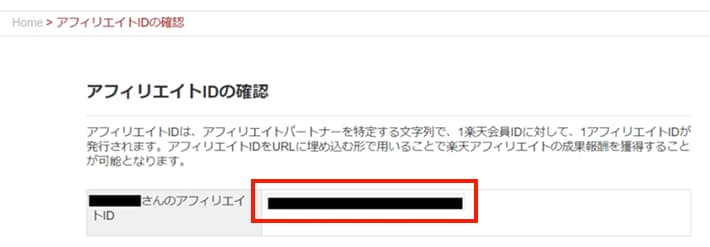
バリューコマースはAmazonと同様です。
もしもアフィリエイトの場合は広告リンクのコードからIDを確認してください。
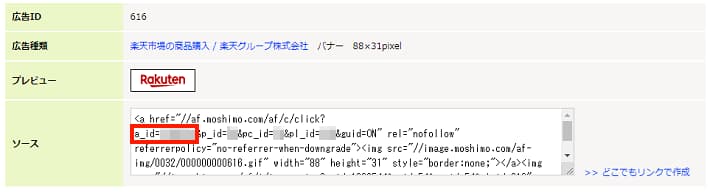
Yahoo!ショッピング
Yahoo!ショッピングのアフィリエイトIDを調べる方法は、以下の2つです。
- バリューコマースのMyLinkコードの、sid値(sid=***)とpid値(pid=***)を確認する
- もしもアフィリエイトの広告リンクから、a_id値(a_id=***の***部分)を確認する
Yahoo!ショッピングには、専用のアフィリエイトID取得先が存在しません。そのため、リンクを表示させるためには、ASPの登録が必要です。
バリューコマースも、もしもアフィリエイトも、確認方法はAmazonや楽天と同じです。
セブンネットショッピング
セブンネットショッピングのアフィリエイトIDを調べる方法は、以下の3つです。
- A8.netの広告リンクから、a8mat値(a8mat=***部分)を確認する
- バリューコマースのMyLinkコードの、sid値(sid=***)とpid値(pid=***)を確認する
- もしもアフィリエイトの広告リンクから、a_id値(a_id=***の***部分)を確認する

セブンネットショッピングには専用のアフィリエイトIDが存在しないため、各ASPから取得する必要があります。
A8.netの場合は、広告リンク内にあるa8mat値を確認してください。
バリューコマースも、もしもアフィリエイトも、確認方法はAmazonや楽天と同じです。
au PAY マーケット・ベルメゾン・セシール
au PAY マーケット・ベルメゾン・セシールは、ASPサービスであるリンクシェアからでしか、アフィリエイトIDを取得できません。
リンクシェアの登録が完了したあとは、au PAY マーケット・ベルメゾン・セシールと提携し、アフィリエイトリンクを生成しましょう。
リンクコード内のid値(id=***)を確認しましょう。
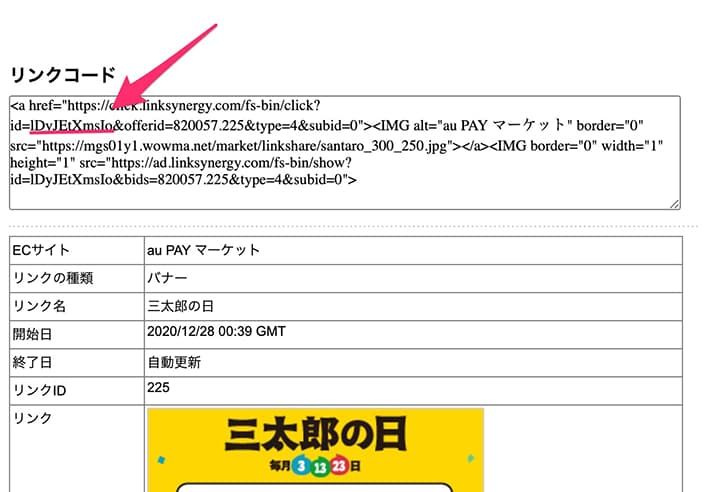
引用:カエレバ
カエレバを利用する手順を解説
続いては、実際にカエレバを利用する手順を解説します。
- アフィリエイトIDの登録
- 表示させる商品の検索
- ブログパーツの作成
- 商品キーワードの設定
- タイトル・画像サイズの設定
- リンクのrel属性設定
- 表示させるショップを決定
- リンクをコピーしてブログに貼り付け
カエレバでアフィリエイトIDの設定が完了したあとは、右上の検索ボックスから表示させたい商品を検索します。
検索ボックス右側にプルダウンが設定されていますが、初期設定の「楽天価格ナビ」で問題ありません。検索が完了したら、表示させたい商品を選択しましょう。

商品選択が完了すると、プログパーツ作成画面が表示されます。上部に各種設定、下部にプレビューが表示される構図。
まず初めに、作成画面トップに表示されている、デザインの設定を行いましょう。デザイン欄には、以下3つの選択ボックスが存在します。
- 左:全体的なデザイン設定
- 中央:表示アイコンの設定
- 右:表示サイト名の設定
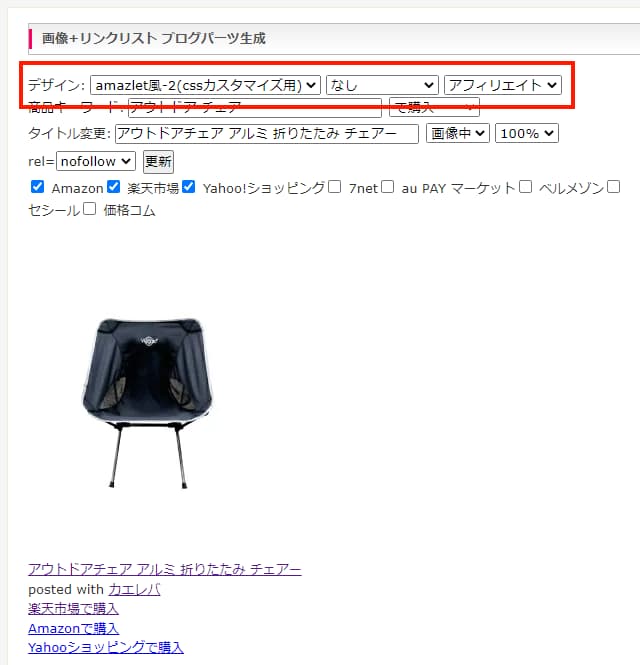
左部分の選択肢では、複数の中から好きなデザインを選択可能です。中央部分では楽天やAmazonなど、各アイコンの設定ができます。
右部分の選択肢では、データ入力時に決定したサイト名が表示されます。複数サイトを登録している場合は適宜切り替えてください。
カエレバは初期状態だと、テキストリンクでの簡素な見た目になっています。
CSS(スタイルシート)でボタンの見た目など調整を入れたい場合は、「amazlet風-2(cssカスタマイズ用)」を選んでおきましょう。
アイコンなどは反映されず、カスタマイズ前提の構成になります。
カエレバ用のCSSコードをネット上で公開している方も多いので、お好みのデザインを探して設定してみてください。
商品キーワード欄にも、以下2つの選択ボックスが用意されています。
- 左:表示商品名
- 右:商品タイトル後に表示される訴求ワード
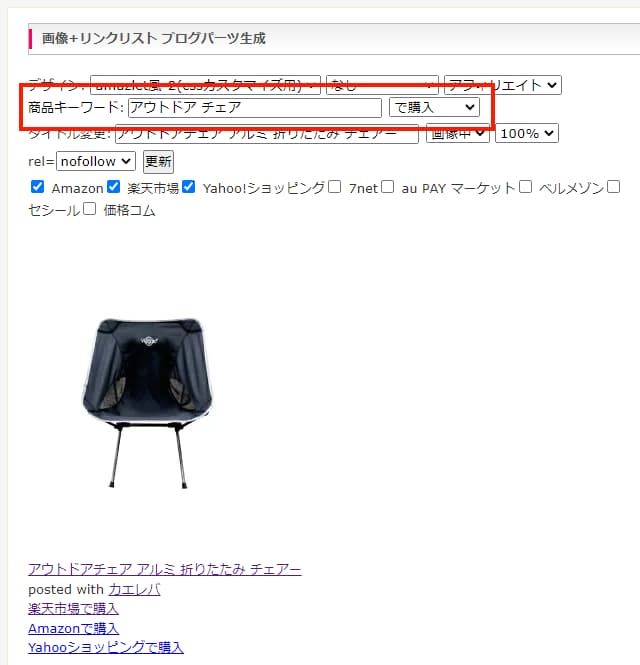
カエレバは各ショップの「検索結果」画面が表示されるため、「商品キーワード」の設定が重要です。
「商品名」「メーカー」「型番」などを組み合わせて、ピンポイントで対象商品が表示されるようにしておきましょう。
また、訴求ワードは「○○で購入」「○○でチェック」など、各種設定ができますので、商品や運営ブログのイメージに合わせて設定します。
続いて、表示させる商品のタイトルと画像サイズを設定します。タイトルは自動的に入力されていますが、手入力も可能です。
また、画像サイズは大・中・小で設定できるため、状況に合わせて選択するとよいでしょう。
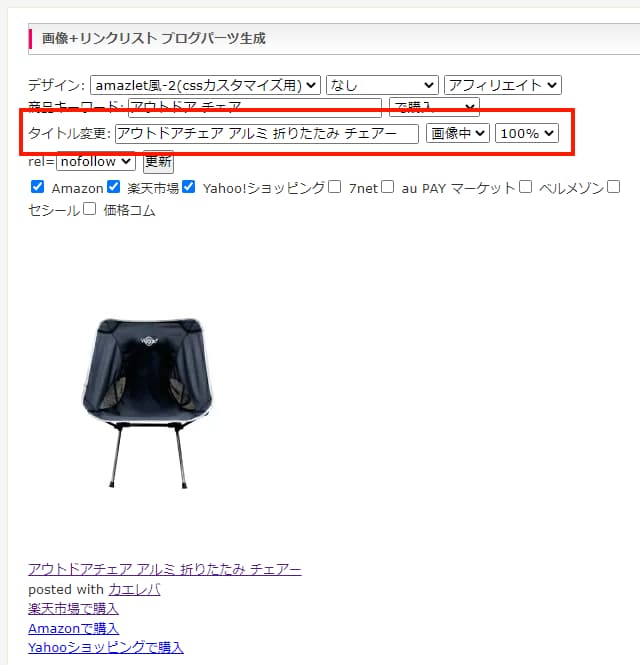
リンクのrel属性設定では、なしとrel=nofollowの2つから選択が可能です。一般的にアフィリエイトリンクは、nofollowに設定しましょう。
また、リンクのrel属性をなしに設定した場合、リンク先のページにSEOにおける評価を渡すことになるため、アフィリエイトリンクの場合はnofollowにしておきましょう。
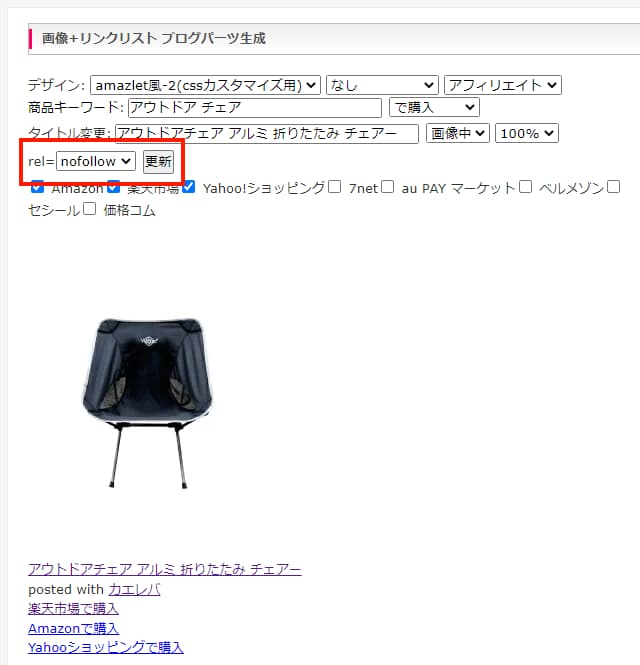
ステップ6まで設定が完了したあとは、表示させたいショップを決定します。アフィリエイトIDを設定していないオンラインショップも選択できますが、実際には表示されないため注意しましょう。
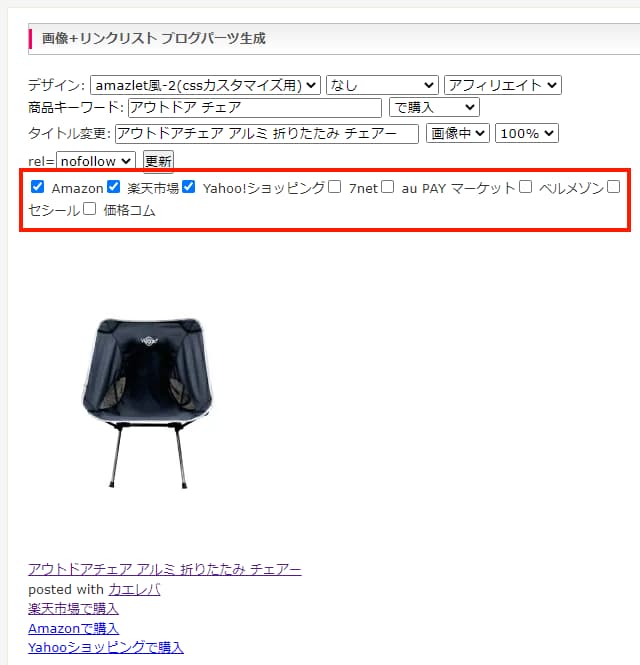
表示させるショップまで決定したら、ブログパーツ下部に表示されるリンクをコピーして、運営するブログに貼り付けましょう。
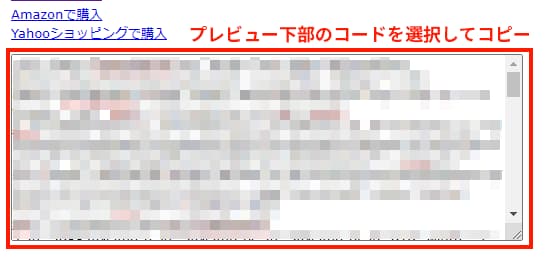
WordPressブログに設置する方法
カエレバで発行したリンクを、WordPress(Gutenberg)に貼り付ける手順は、以下のとおりです。
ブロックから「カスタムHTML」を選択
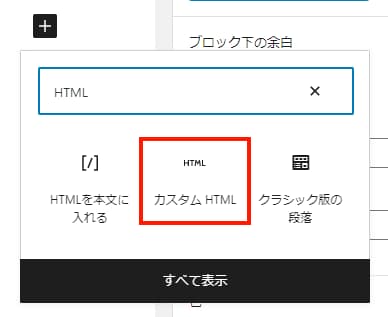
カスタムHTMLにリンクを貼り付け
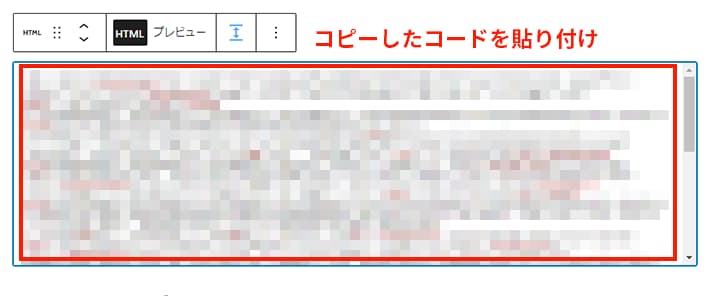
プレビューで表示を確認して完了
リンクを貼り付けたあとは、必ずプレビューで表示形式を確認しましょう。想定した内容でなければ、カエレバで再度設定してください。
カエレバを利用する際のよくある質問
カエレバを利用するときによくある質問は、以下のとおりです。
設置がうまくいかない
商品リンクが表示されないや、ブログパーツの内容が反映されていないなど、設置が上手くいかないことがあります。
このような場合は、設定をよく確認してみましょう。
- アフィリエイトIDが正しく入力されているか
- 表示するショップにチェックが入っているか
- リンク作成時の見た目に関する設定が想定どおりか
- コードをすべてコピーできているか
- コードを正しくブログに貼り付けられているか
発行したリンクをすべてコピーして貼り付けられていなければ、設定した内容を表示させることはできません。
解決しない場合は、「ブックマークレットを利用しない」「WordPressプラグインが干渉していないか確認する」なども、試してみてください。
カエレバブックマークレットとは?
カエレバブックマークレットとは、現在閲覧しているページの商品で、すばやくアフィリエイトリンクを作成できる機能です。
ブックマークレットとは、ブラウザのブックマークから、簡易的な処理を行うプログラムのこと。
カエレバブックマークレットを利用する手順は、以下のとおりです。
- カエレバ公式サイトから、「カエレバブックマークレット」をブックマークに追加
- リンクを作成したいページで、カエレバブックマークレットをクリック
- 商品キーワードを入力してブログパーツを作成して完了
2019年1月以降は仕様変更により、Amazonでのブックマークレットの利用ができなくなりましたので、注意が必要です。
ブログで頻繁に商品を紹介する場合は、カエレバブックマークレットを登録しておくと便利です。
毎回IDの入力が必要で面倒
カエレバはCookie(クッキー)に入力したアフィリエイトIDの情報を、自動的に保存しています。
Cookie(クッキー)とは、利用履歴のあるサイトで入力した情報を、ブラウザに保存するシステム。
同じブラウザでのアクセスなら、IDを再入力する必要はありません。
毎回IDを入れる必要が生じている人は、「ブラウザを変えている」、「ブラウザの履歴等と一緒にCookieも消している」などが考えられます。
登録したデータをバックアップしておく機能もありますので、登録しておくと便利です。
まとめ
今回はカエレバに関するメリット・デメリットにくわえ、利用する手順を解説しました。
内容をおさらいしましょう。
- カエレバは複数ショップのアフィリエイトリンクが作成できるツール
- 成果の取りこぼしを防ぐことができる
- 多くの商品を紹介するときも簡単にリンクが作れて便利
- 利用するには事前にASPへの登録が必要
カエレバを利用すれば、簡単に複数のアフィリエイトリンクを作成できます。
ブログで商品紹介をすることが多い場合は、積極的に利用することで、作業も成果獲得も効率化できます。
カエレバを活用して、アフィリエイトへの取り組みを充実させていきましょう!
以上、最後までお読みいただきありがとうございました。
ブログの始め方を知りたい!実際に始めたい方へ
国内シェアNo.1※レンタルサーバー「エックスサーバー」では2025年7月3日(木)17時まで、サーバー利用料金が最大30%オフになる期間限定キャンペーンを開催中です!
今なら月額693円~とお得にWordPressブログが始められます!
.comや.netなど大人気ドメインも永久無料と過去最大級にお得です。
ぜひこのお得な機会にWordPressブログをご検討ください!
※ 2024年10月時点、W3Techs調べ。
当メディア「初心者のためのブログ始め方講座」では、
初心者の方に分かりやすく簡単にブログを始められる方法を紹介しています!
WordPressに使用される国内シェアNo.1サービス「エックスサーバー」の中の人が確実で信頼性の高い情報をお届けしています!
ブログをこれから始める方はこちらの完全ガイドをぜひご覧ください!
また、初心者の方向けにWordPressでのブログ立ち上げがたった10分できる方法も紹介しています!
ブログの始め方・立ち上げに関する、ご質問・ご相談はボクのツイッターDM( @tbcho_xsv )までお気軽にどうぞ!